文件夹选项在哪win11 win11如何打开文件夹选项
更新时间:2022-04-17 17:04:57作者:huige
当我们在电脑中要对文件进行一些设置的时候,可以通过文件夹选项来操作,但是有用户升级到win11系统之后,发现不知道文件夹选项在哪,该如何找到呢,现在就跟着笔者来学习一下win11打开文件夹选项的详细操作方法吧。
方法一:
1、首先鼠标点击win11系统桌面的“此电脑”选项。

2、当我们进入此电脑后,点击上方菜单的“查看”按钮。

3、然后系统会展开“查看菜单”,点击最后面的“选项”。
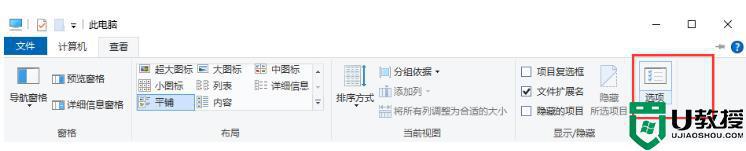
4、在弹出的窗口中,”常规“选项中可以设置常见的最近查看等隐私设置。
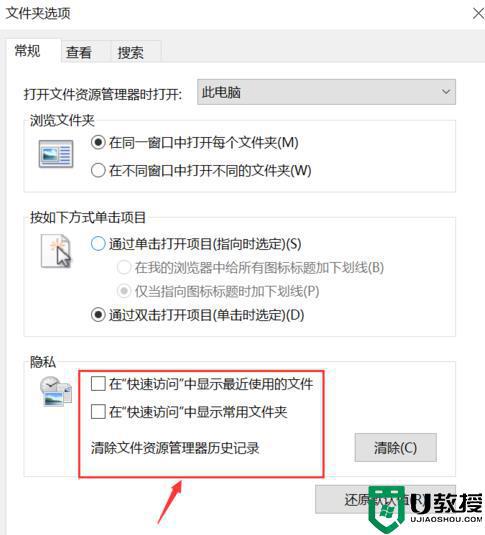
5、点击进入”查看“选项,这个选项是设定中经常会用到的。
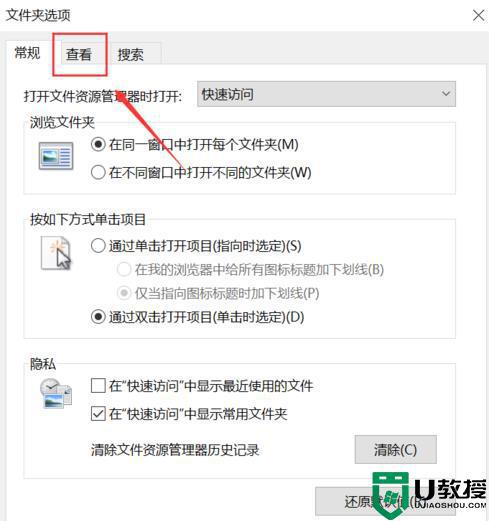
6、在查看的选项下,高级设置当中可以设置是否显示隐藏文件夹以及扩展名等。
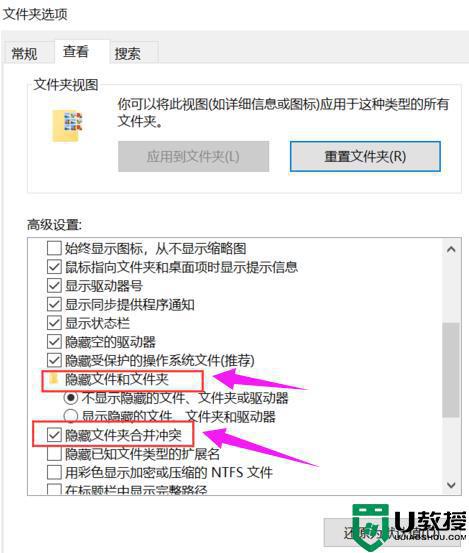
方法二:
点击电脑开始菜单,在搜索框里搜索“文件夹资源管理器选项”,点击【打开】,就能够快速打开文件夹选项。
关于文件夹选项在哪win11的详细内容就给大家讲述到这里了,有相同需要的用户们可以学习上面的方法就可以找到了。
文件夹选项在哪win11 win11如何打开文件夹选项相关教程
- win11启动项文件夹在哪里 win11启动项在哪个文件夹
- win11右键没有新建文件夹选项怎么办
- win11系统缩放选项在哪里 详解win11缩放选项的打开位置
- win11框选文件时卡顿怎么办 win11打开文件夹卡顿怎么解决
- win11中internet选项在哪里 win11自带浏览器的internet选项如何找到
- win11internet选项在哪里打开
- win11主题文件夹在哪 win11壁纸在哪个文件夹
- Win11如何开启开发者选项 win11系统开启开发者选项的步骤
- win11自动下载在哪个文件夹 windows11下载完的文件在哪里
- win11打开文件夹很慢怎么回事 win11打开文件夹很卡如何解决
- Windows 11系统还原点怎么创建
- win11系统提示管理员已阻止你运行此应用怎么解决关闭
- win11右下角网络不弹出面板
- win11快捷方式箭头怎么去除
- win11iso文件下好了怎么用
- win11恢复出厂设置影响电脑性能吗
热门推荐
win11系统教程推荐
- 1 windows11 中文怎么设置 win11语言设置中文的方法
- 2 怎么删除win11系统的所有无用文件 Win11删除多余系统文件的方法
- 3 windows11 任务栏设置全透明方法 win11任务栏全透明如何设置
- 4 Win11系统搜索不到蓝牙耳机设备怎么回事 window11搜索不到蓝牙耳机如何解决
- 5 win11如何解决任务管理器打不开 win11任务管理器打不开解决教程
- 6 win11序列号激活码2022年最新永久 免费没过期的win11激活码大全
- 7 win11eng键盘不好用怎么删除 详解删除win11eng键盘的方法
- 8 Win11时间图标不见的两种恢复方法
- 9 win11安装不上Autocad软件怎么回事 win11安装不上Autocad软件的处理方法
- 10 万能的Win11专业版激活码大全 Win11专业版激活密钥神key

